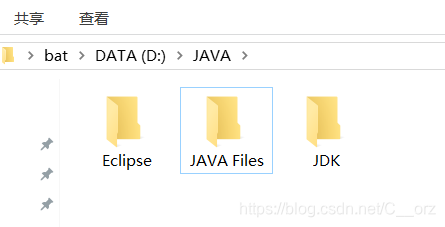win10安装Java JDK环境及Eclipse安装使用(Hello world)
win10环境下安装Java环境,对于小白来说简直是头疼,因为Java内部环境有着JDK和JRE两块,互相牵扯着很多东西,稍微一步出错或者两者版本不同使用中就会出现问题,难以解决!
下边就来介绍如何在win10环境下安装Java JDK
FBI Warning!!!此处JDK下载链接属于JDK 11,JDK版本过高可能会造成各种意想不到的问题,建议使用JDK 1.8(自行下载),安装过程均一致
JDK 11及eclipse下载地址:链接:https://pan.baidu.com/s/1eMrobrCOgl1juISBTMDRuw 提取码:0tm5
(此版本JDK中包含JRE,所以不需要再次另外下载JRE了)
JDK安装
下载完JDK后,在自己希望的盘符里创建一个JAVA文件夹,然后在新建的JAVA文件夹里边新建JDK、Eclipse、JAVA Files三个文件夹,或者也可以像我一样把JAVA Files文件夹放在JAVA文件夹外也行,都是可以的,Java Files是在eclipse安装运行时工作空间的位置,放在何处不影响使用。
然后点击运行下载完的JDK文件
会出现这样的页面,然后点击下一步:
这里注意是否选择修改JDK安装路径(也可以使用默认路径,但是不推荐),修改的话点击更改路径更改为你上边创建的\JAVA\SDK\文件夹:
这里直接点击关闭就行。
JDK环境配置
右键我的电脑图标,找到属性并打开,打开高级系统设置
点击环境变量:
点击新建:
像这样输入变量名JAVA_HOME,然后浏览目录,找到你上边JDK的安装路径(我的安装在E盘,每个人可能都不一样,但注意一定是上边JDK的安装路径),点击确定:
配置path,双击path:
会弹出下面的窗口:
点击新建:
输入%JAVA_HOME%\bin和
%JAVA_HOME%\jre\bin
然后一直点击确定直到退出高级系统设置,到这里JDK就安装和配置完毕了。
接下来检查JDK是否安装和配置成功
打开小娜,输入cmd
打开命令提示符,输入java
再次输入javac
若出现以上两种情形,则说明JAVA JDK安装成功了!
Eclipse安装
解压压缩文件到\JAVA\Eclipse\中并打开
点击eclipse.exe
等待eclipse打开,如下,更改Workspace位置
然后勾选左下角的对勾,此后workspace位置就是你上边选择的位置,不会再显示重新选择了
下边是已经打开了的界面:
到这里eclipse就配置完成了,可以使用了!
-----------------------------------------------------------------------分界线--------------------------------------------------------------------------------
我的第一个Java程序:Hello world
找到右上角一个像电影播放的图标Workbench,出现下边的界面:
依次点击左上角File -> New -> Project...,出现如下界面
双击Java project,在project name里输入你想要的名字,比如test,然后其他的东西不管,点击Finish
点击Dont Create
点击No
这样就创建了一个名为test的项目了
右键左上角test文件夹,依次点击New -> Class会出现下边的界面,然后在Name里写上HelloWorld(注意:这里的名字不允许有空格,否则将创建不成功),起完名字后其他的东西不管,然后点击Finish
出现下面的界面:
然后编辑代码如下:
点击这里运行:
点击OK:
Hello World!